Bài tập 2:Điền cụm từ thích hợp vào chỗ chấm để chú thích cho cửa sổ làm việc của Word trong...
Câu hỏi:
Bài tập 2: Điền cụm từ thích hợp vào chỗ chấm để chú thích cho cửa sổ làm việc của Word trong hình 1
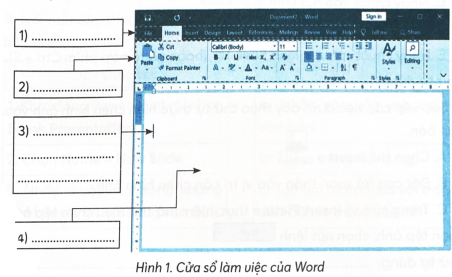
Câu trả lời:
Người trả lời: GV. Đỗ Hồng Linh
Cách làm:- Bước 1: Mở chương trình Word và tạo cửa sổ làm việc như hình 1.- Bước 2: Xác định vị trí cần chú thích cho cửa sổ làm việc.- Bước 3: Chọn cụm từ thích hợp từ các cụm từ được đưa ra để điền vào chỗ chấm.Câu trả lời:1. Bảng chọn các thẻ2. Các nhóm lệnh trong dải lệnh Home3. Con trỏ soạn thảo4. Vùng nhập văn bảnHoặc viết lại câu trả lời chi tiết hơn:Chú thích cho cửa sổ làm việc của Word trong hình 1 bao gồm các phần sau:1. Bảng chọn các thẻ: Đây là nơi giúp bạn chọn các thẻ như Home, Insert, Design, Page Layout, và các thẻ khác để truy cập các lệnh và chức năng.2. Các nhóm lệnh trong dải lệnh Home: Là các nhóm lệnh như Clipboard, Font, Paragraph, Styles, và các nhóm khác được sắp xếp theo chức năng tương tự để dễ dàng truy cập.3. Con trỏ soạn thảo: Đây là nơi bạn nhập và chỉnh sửa văn bản.4. Vùng nhập văn bản: Là vùng lớn nhất trong cửa sổ làm việc, nơi bạn nhập và hiệu chỉnh nội dung văn bản của tài liệu.
Câu hỏi liên quan:
- Bài tập 1:Khoanh tròn vào chữ cái đặt trước đáp án đúng. Để kích hoạt phần mềm Word, em nháy...
- Bài tập 3:Đánh dấu X vào ô trống để chỉ ra các phương án đúng. Khi trên máy tính có các biểu...
- Bài tập 4:Một bạn sử dụng phần mềm Word và kiểu gõ Telex để gõ văn bản tiếng Việt. Em hãy...
- Bài tập 5:Sắp xếp các thao tác dưới đây theo thứ tự thực hiện lưu tệp văn bảnA. Mở thư mục sẽ...
- Bài tập 6:Sắp xếp các việc dưới đây theo thứ tự thực hiện chèn hình ảnh vào văn bảnA. Chọn...
- Bài tập 7:Sắp xếp các thao tác dưới đây theo thứ tự thực hiện thay đổi cách bố trí hình ảnh...
- Bài tập 8:Khi so sánh sự giống và khác nhau giữa hai thao tác Sao chép và Di chuyển một phần...
- Bài tập 9:Nối mỗi dãy thao tác ở cột bên trái với tác dụng tương ứng ở cột bên phảiDãy...
- Bài tập 10:Nối mỗi dãy thao tác ở cột bên trái với một kết quả tương ứng ở cột bên phảiDãy...
- Bài tập 11:Sắp xếp các thao tác dưới đây theo thứ tự thực hiện thay đổi dấu dầu...
- Bài tập 12:Phát biểu sau đúng hay sai?Các bước định dạng văn bản trên trang chiếu:Chọn phần...
- Bài tập 13:Sắp xếp các thao tác dưới đây theo thứ tự thực hiện tạo hiệu ứng chuyển trang cho...
- Bài tập 14:Nối nút lệnh ở cột bên trái với chức năng tương ứng ở cột bên phảiNút...
- Bài tập 15:Điền cụm từ thích hợp vào chỗ chấm để chú thích cho cửa sổ làm việc Scratch
- Bài tập 16:Sắp xếp các thao tác dưới đây theo thứ tự thực hiện mở một chương trình Scratch có...
- Bài tập 17:Trong các lệnh Scratch có những giá trị có thể thay đổi được, gọi là tham số của...
- Bài tập 18:Quan sát chương trình Scartch dưới đây và trả lời các câu hỏi:a.Nháy đúp...
- Bài tập 19:Phát biểu dưới đây là đúng hay sai?Cách lưu một tệp chương trình Scartch vào máy...
- Bài tập 20:Điền cụm từ thích hợp vào chỗ chú thích cho hình 3





Bước 6: Cửa sổ làm việc của Word sẽ hiển thị thanh cuộn dọc.
Bước 5: Nhấn 'OK' để lưu cài đặt.
Bước 4: Cuộn xuống phần 'Display', chọn 'Show vertical scroll bar'.
Bước 3: Trong hộp thoại 'Word options', chọn 'Advanced'.
Bước 2: Chọn 'Options' trong menu drop-down.